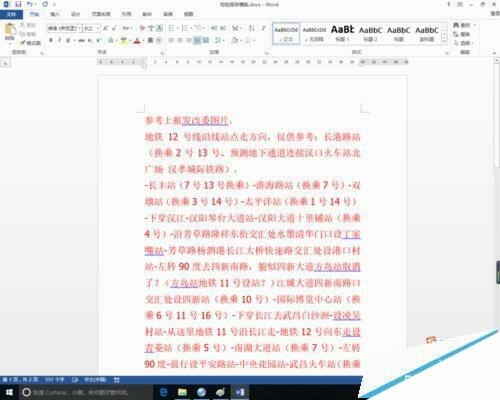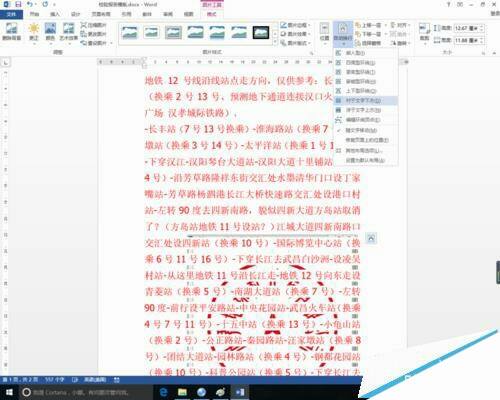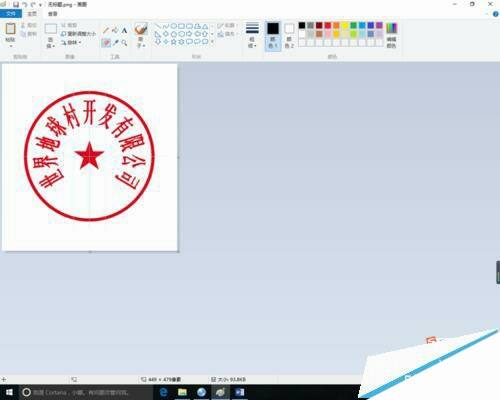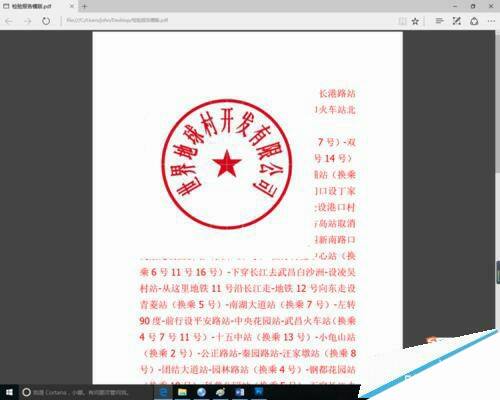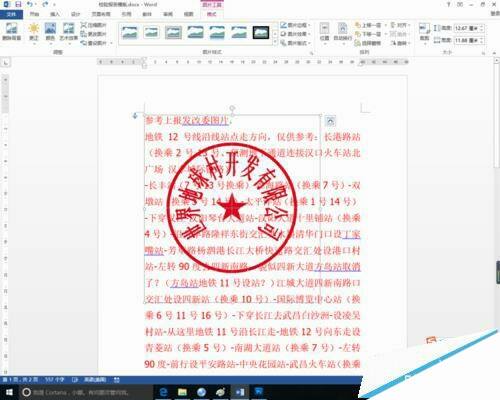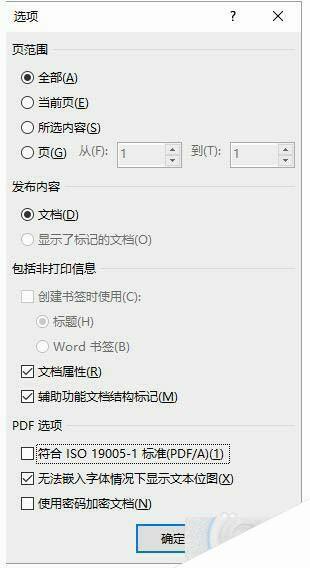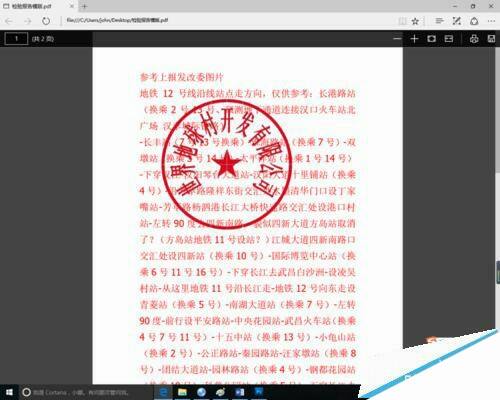word文档转成pdf时图章变成黑白色该怎么办?
办公教程导读
收集整理了【word文档转成pdf时图章变成黑白色该怎么办?】办公软件教程,小编现在分享给大家,供广大互联网技能从业者学习和参考。文章包含356字,纯文字阅读大概需要1分钟。
办公教程内容图文
2、在文档中插入准备好的图章图片,图章要设置为浮于文字上方,这样才能完成图章的效果。如果是衬于文字下方则是成为背景。
3、这个图章是jpg格式,我们要修改它成为png格式的透明图章。方法是去掉图片的背景色。
4、插入图章图片后,将文档保存为pdf格式,确定后,打开pdf文件看一下实际效果。
5、可以看到在word文档中插入图片的效果和保存为pdf后的效果完全不一样,白色的图章背景遮挡住了本该显示的文档内容。
6、这个时候我们去检查一下保存为pdf文档时的选项,看看这几个功能选项是不是修改过。将选项修改如图所示。然后重新保存。
7、这时候再打开pdf文件,就会发现效果和word文档表现的效果是一致的了。
办公教程总结
以上是为您收集整理的【word文档转成pdf时图章变成黑白色该怎么办?】办公软件教程的全部内容,希望文章能够帮你了解办公软件教程word文档转成pdf时图章变成黑白色该怎么办?。
如果觉得办公软件教程内容还不错,欢迎将网站推荐给好友。